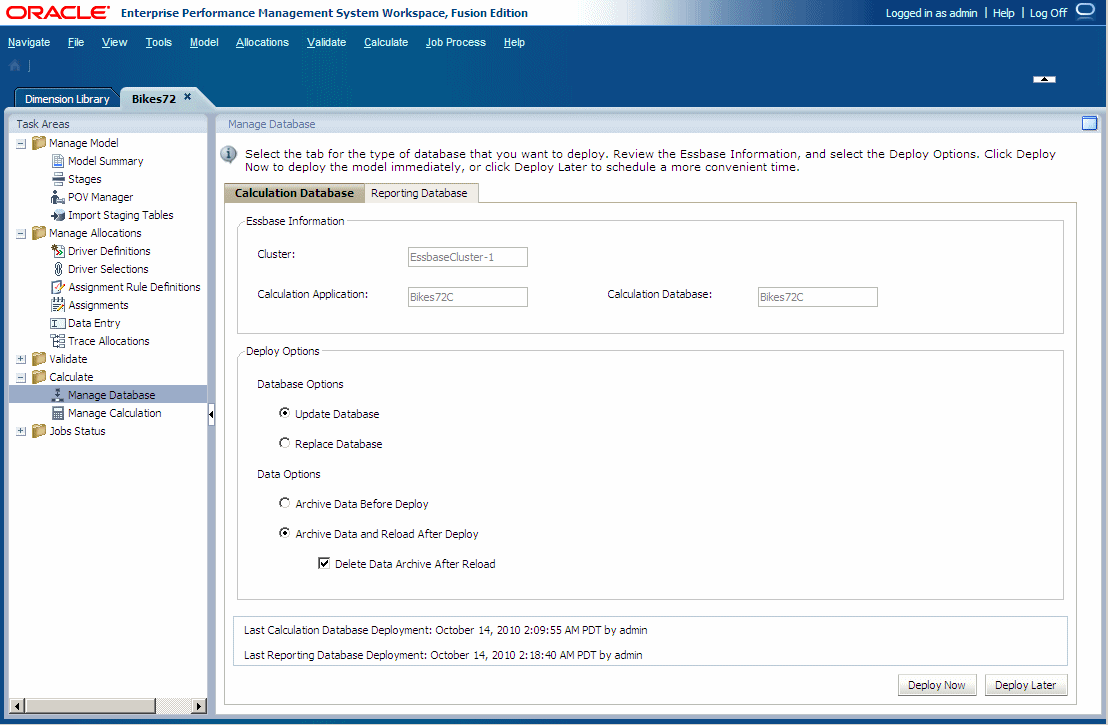Instalação do Banco de Dados de Cálculo
As opções da guia Banco de Dados de Cálculo se aplicam apenas ao banco de dados de cálculo. Um banco de dados de cálculo é criado usando a opção BSO (Block Storage Option) Oracle Essbase para criar o outline de metadados.
Nota:
-
A geração de relatórios de implantação de cubos falha quando uma dimensão genérica está associada a um tipo de hierarquia dinâmico. Um cubo ASO não pode ter dimensões de atributo associadas a dimensões genéricas dinâmicas.
-
A Oracle recomenda que, antes de importar dados ou artefatos, você crie um diretório de backup dos seus bancos de dados no Oracle Hyperion Enterprise Performance Management Workspace e no Essbase. Entre em contato com administrador para obter ajuda.
Para a primeira implantação de um banco de dados, você deve selecionar a opção Substituir Banco de Dados para criar um banco de dados totalmente novo. Após a primeira implantação, você pode selecionar opções de implantação para preservar ou restaurar os artefatos e a configuração de propriedade existentes no novo banco de dados.
Os seguintes artefatos podem ser preservados:
-
Dados do Essbase
-
Scripts de cálculo gerados pelo sistema e criados pelo usuário
-
Scripts de relatório
-
Variáveis de substituição
-
Arquivos de Regras
-
Filtros de Segurança
-
Configurações de banco de dados
Somente para o banco de dados de Cálculo, os dados podem ser exportados usando um desses formatos:
-
Se houver pelo menos uma dimensão densa com menos de 1.000 membros de dimensão, os dados serão exportados em formato de coluna é gerado e um arquivo de regra. O arquivo de Regras será gerado depois que o novo outline for criado.
Esse Arquivo de Regras especifica o formato dos dados para o Essbase. O arquivo fica localizado na mesma pasta que a pasta de Aplicativo de Banco de Dados do Essbase que contém os dados exportados. O nome do arquivo é formatado como segue:
RMMddxxx.rulouRMMddxxx.txtonde
MMé o mês atual,ddé o dia atual do mês exxxé um identificador exclusivo gerado. O nome do arquivo com a extensão.rulcontém o arquivo de regras e o nome do arquivo com a extensão.txtcontém o arquivo de dados. -
Se não houver uma dimensão densa com menos de 1.000 membros de dimensão, os dados são exportados em um arquivo simples.
Antes de reimplantar, o sistema analisará as dimensões e gerará uma mensagem, informando qual opção de exportação será usada. Os erros na implantação são reportados no arquivo hpcm.log.
Para instalar os bancos de dados de cálculo: